WPS PPT 横向打印秘籍,电脑版演示文稿的纸张设置攻略
在日常办公中,我们常常需要使用 WPS PPT 来制作演示文稿,而打印环节更是至关重要,将纸张设置为横向打印是不少用户关注的问题,就为您详细介绍 WPS 演示文稿电脑版打印时设置纸张横向的方法。
要实现 WPS PPT 横向打印,首先得打开您需要打印的演示文稿,在 WPS 演示的界面中,找到“文件”选项,点击后会弹出一系列的菜单。
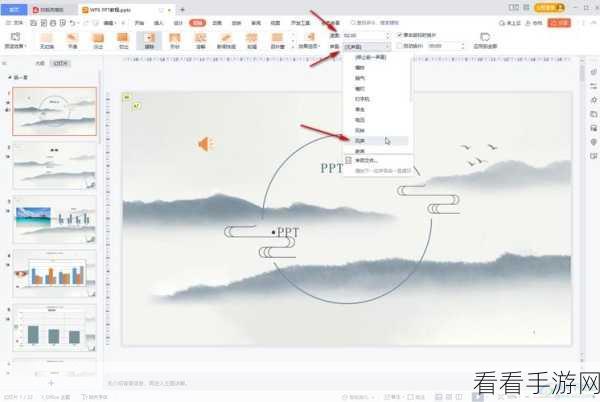
在弹出的菜单中选择“打印”选项,这时,会出现打印设置的相关窗口。
在打印设置窗口中,您可以看到“纸张方向”这一选项,点击旁边的下拉箭头,会出现“纵向”和“横向”两个选项,毫不犹豫地选择“横向”。
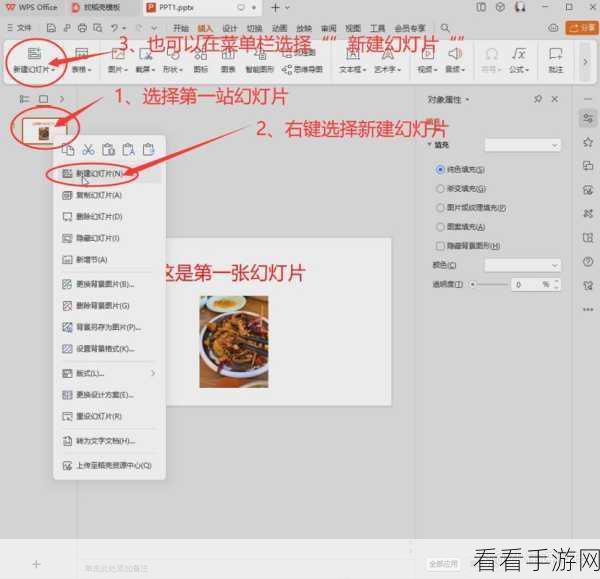
还需要注意的是,在设置好纸张横向之后,您可以根据实际需求对其他打印参数进行调整,比如打印份数、打印范围等,以确保打印效果符合您的预期。
点击“确定”按钮,您的 WPS PPT 就会按照横向纸张的设置进行打印啦。
掌握 WPS PPT 电脑版横向打印的设置方法,能让您的工作更加高效便捷,希望以上的攻略对您有所帮助。
文章参考来源:WPS 官方帮助文档及实际操作经验总结。
